Pagekit adalah CMS open source (lisensi MIT) modern, intuitif, modular, dan fleksibel yang dibuat dengan komponen Symfony dan Vue.js. Ini memberi Anda alat untuk membuat situs web yang indah. Ini memiliki ekosistem tema dan plugin yang kaya.
Dalam tutorial ini, kami akan memandu Anda melalui proses instalasi CMS Pagekit pada sistem operasi CentOS 7 dengan menggunakan NGINX sebagai server web, MariaDB sebagai server database, dan secara opsional Anda dapat mengamankan lapisan transport dengan menggunakan klien acme.sh dan Let's Encrypt otoritas sertifikat untuk menambahkan dukungan SSL.
Persyaratan
Untuk menginstal Pagekit, pastikan server Anda memenuhi persyaratan berikut:
- Apache versi 2.2 atau lebih tinggi atau server web NGINX.
- MySQL versi 5.1 atau lebih tinggi atau SQLite 3.
- PHP versi 5.5.9 atau lebih tinggi.
- Ekstensi PHP yang diperlukan:JSON, Session, ctype, Tokenizer, SimpleXML, DOM, mbstring, PCRE 8.0+, ZIP dan PDO dengan driver MySQL atau SQLite.
- Ekstensi PHP opsional:cURL, iconv dan XML Parser, serta APC atau XCache untuk cache.
Prasyarat
- Sistem yang menjalankan CentOS 7.
- Pengguna non-root dengan hak istimewa sudo.
Langkah awal
Periksa versi CentOS Anda:
cat /etc/centos-release
# CentOS Linux release 7.6.1810 (Core)Siapkan zona waktu:
timedatectl list-timezones
sudo timedatectl set-timezone 'Region/City'Perbarui paket sistem operasi Anda (perangkat lunak). Ini adalah langkah pertama yang penting karena memastikan Anda memiliki pembaruan dan perbaikan keamanan terbaru untuk paket perangkat lunak default sistem operasi Anda:
sudo yum update -yInstal beberapa paket penting yang diperlukan untuk administrasi dasar sistem operasi CentOS:
sudo yum install -y curl wget vim git unzip socat bash-completion epel-releaseLangkah 1 - Instal PHP dan ekstensi PHP yang diperlukan
Siapkan repo Webtatic YUM:
sudo rpm -Uvh https://mirror.webtatic.com/yum/el7/webtatic-release.rpmInstal PHP, serta ekstensi PHP yang diperlukan:
sudo yum install -y php72w php72w-cli php72w-fpm php72w-common php72w-mbstring php72w-zip php72w-mysql php72w-sqlite3 php72w-curl php72w-xmlUntuk menampilkan PHP yang dikompilasi dalam modul, Anda dapat menjalankan:
php -m
ctype
curl
exif
fileinfo
. . .
. . .Periksa versi PHP:
php --version
# PHP 7.2.14 (cli) (built: Jan 12 2019 12:47:33) ( NTS )
# Copyright (c) 1997-2018 The PHP Group
# Zend Engine v3.0.0, Copyright (c) 1998-2017 Zend Technologies
# with Zend OPcache v7.2.14, Copyright (c) 1999-2018, by Zend TechnologiesMulai dan aktifkan layanan PHP-FPM:
sudo systemctl start php-fpm.service
sudo systemctl enable php-fpm.serviceKita bisa melanjutkan ke langkah berikutnya, yaitu instalasi dan setup database.
Langkah 2 - Instal MariaDB dan buat database untuk Pagekit
Pagekit CMS mendukung database MySQL, MariaDB dan SQLite. Dalam tutorial ini, kita akan menggunakan MariaDB sebagai server database. Jika Anda ingin menginstal MySQL asli, Anda dapat menambahkan dan menggunakan repositori MySQL resmi yang dikelola oleh Oracle.
Instal server database MariaDB:
sudo yum install -y mariadb-serverPeriksa versi MariaDB:
mysql --version
Mulai dan aktifkan layanan MariaDB:
sudo systemctl start mariadb.service
sudo systemctl enable mariadb.service
Jalankan mysql_secure installation skrip untuk meningkatkan keamanan MariaDB dan menyetel sandi untuk MariaDB root pengguna:
sudo mysql_secure_installationJawab setiap pertanyaan:
Would you like to setup VALIDATE PASSWORD plugin? N
New password: your_secure_password
Re-enter new password: your_secure_password
Remove anonymous users? [Y/n] Y
Disallow root login remotely? [Y/n] Y
Remove test database and access to it? [Y/n] Y
Reload privilege tables now? [Y/n] YHubungkan ke MariaDB shell sebagai pengguna root:
sudo mysql -u root -p
# Enter password
Buat database MariaDB dan pengguna kosong untuk Bolt CMS dan ingat kredensialnya:
MariaDB> CREATE DATABASE dbname;
MariaDB> GRANT ALL ON dbname.* TO 'username' IDENTIFIED BY 'password';
MariaDB> FLUSH PRIVILEGES;Keluar dari MariaDB:
MariaDB> exit
Ganti dbname , username dan password dengan nama Anda sendiri.
Langkah 3 - Instal klien Acme.sh dan dapatkan sertifikat Let's Encrypt (opsional)
Mengamankan situs web Anda dengan HTTPS tidak diperlukan, tetapi ini adalah praktik yang baik untuk mengamankan lalu lintas situs Anda. Untuk mendapatkan sertifikat SSL dari Let's Encrypt kami akan menggunakan klien Acme.sh. Acme.sh adalah perangkat lunak shell UNIX murni untuk mendapatkan sertifikat SSL dari Let's Encrypt tanpa ketergantungan.
Unduh dan instal acme.sh:
sudo su - root
git clone https://github.com/Neilpang/acme.sh.git
cd acme.sh
./acme.sh --install --accountemail [email protected]
source ~/.bashrc
cd ~Periksa versi acme.sh :
acme.sh --version
# v2.8.1Dapatkan RSA dan ECC/ECDSA sertifikat untuk domain/hostname Anda:
# RSA 2048
acme.sh --issue --standalone -d example.com --keylength 2048
# ECDSA
acme.sh --issue --standalone -d example.com --keylength ec-256
Jika Anda menginginkan sertifikat palsu untuk pengujian, Anda dapat menambahkan --staging tandai ke perintah di atas.
Untuk membuat daftar sertifikat yang dikeluarkan, Anda dapat menjalankan:
acme.sh --list
Buat direktori untuk menyimpan sertifikat Anda. Kami akan menggunakan /etc/letsencrypt direktori.
mkdir -p /etc/letsencrypt/example.com
sudo mkdir -p /etc/letsencrypt/example.com_eccInstal/salin sertifikat ke direktori /etc/letsencrypt.
# RSA
acme.sh --install-cert -d example.com \
--cert-file /etc/letsencrypt/example.com/cert.pem \
--key-file /etc/letsencrypt/example.com/private.key \
--fullchain-file /etc/letsencrypt/example.com/fullchain.pem \
--reloadcmd "sudo systemctl reload nginx.service"
# ECC/ECDSA
acme.sh --install-cert -d example.com --ecc \
--cert-file /etc/letsencrypt/example.com_ecc/cert.pem \
--key-file /etc/letsencrypt/example.com_ecc/private.key \
--fullchain-file /etc/letsencrypt/example.com_ecc/fullchain.pem \
--reloadcmd "sudo systemctl reload nginx.service"Setelah menjalankan perintah di atas, sertifikat your Anda dan kunci akan di:
- Untuk RSA : /etc/letsencrypt
/example.comdirektori. - Untuk ECC/ECDSA : /etc/letsencrypt
/example.com_eccdirektori.
Semua sertifikat akan diperpanjang secara otomatis setiap 60 hari.
Setelah mendapatkan sertifikat, keluar dari pengguna root dan kembali ke pengguna sudo normal:
exitLangkah 4 - Instal NGINX dan konfigurasikan NGINX untuk Pagekit
Download dan instal Nginx dari repositori CentOS:
sudo yum install -y nginxPeriksa versi Nginx:
nginx -v
# nginx version: nginx/1.12.2Mulai dan aktifkan layanan Nginx:
sudo systemctl start nginx.service
sudo systemctl enable nginx.serviceKonfigurasikan NGINX untuk Pagekit dengan menjalankan:
sudo vim /etc/nginx/conf.d/pagekit.conf
Dan isi file dengan konfigurasi berikut:
server {
listen [::]:443 ssl http2;
listen 443 ssl http2;
listen [::]:80;
listen 80;
server_name example.com;
index index.php index.html;
root /var/www/pagekit;
ssl_certificate /etc/letsencrypt/example.com/fullchain.pem;
ssl_certificate_key /etc/letsencrypt/example.com/private.key;
ssl_certificate /etc/letsencrypt/example.com_ecc/fullchain.pem;
ssl_certificate_key /etc/letsencrypt/example.com_ecc/private.key;
location / {
try_files $uri $uri/ /index.php?$query_string;
}
location ~ \.php$ {
fastcgi_split_path_info ^(.+\.php)(/.+)$;
try_files $fastcgi_script_name =404;
set $path_info $fastcgi_path_info;
fastcgi_param PATH_INFO $path_info;
fastcgi_index index.php; include fastcgi.conf;
fastcgi_param SCRIPT_FILENAME $document_root$fastcgi_script_name;
fastcgi_pass 127.0.0.1:9000;
}
}Periksa konfigurasi NGINX untuk mengetahui kesalahan sintaks:
sudo nginx -tMuat ulang layanan NGINX:
sudo systemctl reload nginx.serviceLangkah 5 - Download dan instal CMS Pagekit
Buat direktori root dokumen tempat Pagekit seharusnya berada:
sudo mkdir -p /var/www/pagekit
Ubah kepemilikan /var/www/pagekit direktori ke [your_user]:
sudo chown -R [your_user]:[your_user] /var/www/pagekitArahkan ke root dokumen:
cd /var/www/pagekit
Unduh rilis stabil terbaru Pagekit CMS melalui wget :
wget https://github.com/pagekit/pagekit/releases/download/1.0.16/pagekit-1.0.16.zip
Buka kemasan konten CMS Pagekit dan hapus .zip yang diunduh berkas.
unzip pagekit-1.0.16.zip
rm pagekit-1.0.16.zipBerikan kepemilikan yang sesuai:
sudo chown -R nginx:nginx /var/www/pagekit
Jalankan sudo vim /etc/php-fpm.d/www.conf dan setel pengguna dan grup ke nginx . Awalnya, mereka akan disetel ke apache:
sudo vim /etc/php-fpm.d/www.conf
# user = nginx
# group = nginxMulai ulang layanan PHP-FPM:
sudo systemctl restart php-fpm.serviceNavigasikan ke folder tempat Anda mengupload Bolt CMS di browser web dan ikuti petunjuk di layar.
Langkah 6 - Selesaikan penyiapan Pagekit
Buka situs Anda di browser web dan Anda akan melihat halaman berikut:
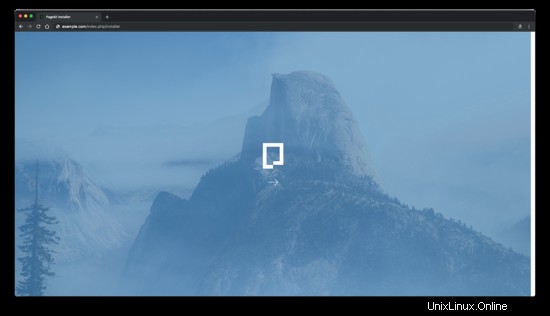
Klik ikon panah kanan untuk melanjutkan penginstalan. Pilih bahasa Anda dan klik tombol "Berikutnya":
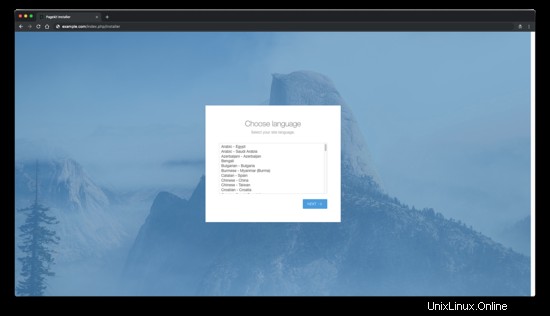
Selanjutnya, pilih database Anda baik SQLite atau MySQL dan isi bidang yang diperlukan dan klik tombol "Berikutnya":
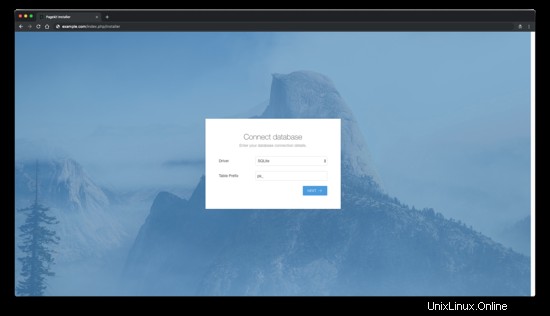
Setelah itu siapkan situs Anda dengan memasukkan Judul Situs dan membuat akun pengguna admin:
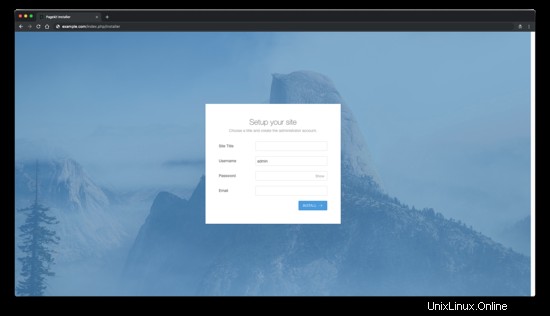
Dan itu seharusnya. Anda akan diarahkan ke halaman login Pagekit. Berikan nama pengguna dan kata sandi Anda untuk masuk ke dasbor Pagekit.
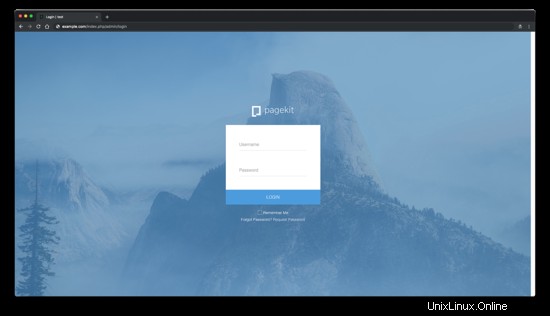
Itu saja. Jika Anda buntu, lihat dokumen resmi Pagekit.
Tautan
- https://pagekit.com/
- https://github.com/pagekit/pagekit